Miks ilmneb viga standardrakenduse lähtestamise ja kuidas seda parandada

- 5028
- 1607
- Dr. Aubrey Bogisich
Windows 10 on Microsofti opsüsteemi kõige asjakohasem versioon. Need, kes kasutasid Windows 8 ja Windows 7. Lisaks on kõik uued arvutid ja sülearvutid selle OS -iga tavapäraselt varustatud.
Samal ajal ei peatu arendajad kunagi. Uuendused tulevad regulaarselt välja, tuvastatud vigade parandused. OS saab rohkem uusi funktsioone ja täiendavaid võimalusi.

Vaatamata kõigile pingutustele on võimatu kõigi vigade ilmnemist ära hoida. Seetõttu seisavad kasutajad mõnega regulaarselt silmitsi nendega. Nende hulka kuulub viga, millele on lisatud aruanne, mille tüüp "standardrakendus on ära visatud". Tuleks mõista, milline viga on, miks see ilmub ja kuidas seda saab iseseisvalt parandada.
Standardrakenduse kontseptsioon
Et välja selgitada, millist tõrge nimetatakse "standardrakendus on lähtestatud" installitud Windows 10 opsüsteemiga arvutites, peate kõigepealt mõistma standardrakenduse enda olemust. See on kindel programm.
Kasutajale töö ajal mugavuse ja mugavuse pakkumiseks sisaldab OS standardrakendusi, millega käivitatakse kõige tavalisemad failid, lingid, programmid jne.
Standard sisaldab selliseid programme nagu "Mail", "kino ja televiisor", "fotod". Windows 10 -s on vaikimisi brauser Edge, samas.
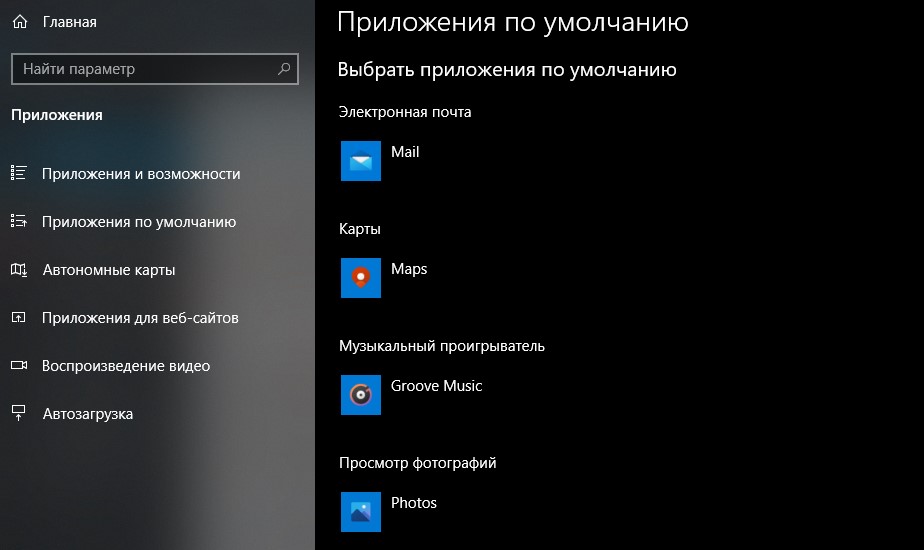
Kui kasutaja soovib üle minna muude rakenduste kasutamisele, avatakse failid nende kaudu. Selget näidet võib nimetada aktiivseks üleminekuks standardsest servast Chrome'i brauserisse.
Miks ilmneb viga
Nagu see on juba selgeks saanud. Eelinstalleeritud Windows 10 OS -iga arvuti või sülearvuti ostmisel avatakse Internetis lingid standardrakenduste kaudu, mängitakse videoid, helikompositsioone, graafilisi pilte jne.
Kuid juhtub, et standardrakendus ei soovi konkreetset faili avada, ilmub tühjendusega seotud asjakohane veateatis.
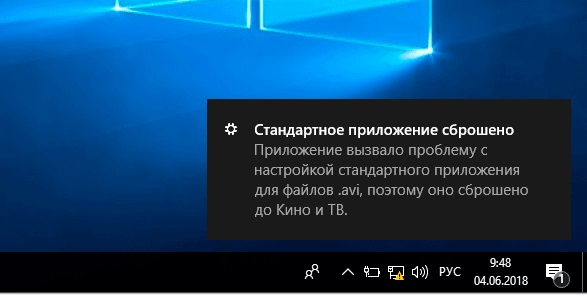
See juhtub mitu põhjust:
- Standardi asemel kasutatud programmi algoritm ei vasta Windows 10 nõuetele. See tähendab, et kasutaja valis teatud failide käivitamiseks teise tarkvara, asendades need standardse tööriistaga. Kuid selle programmi seadistamine on asjakohane opsüsteemi varasemate versioonide jaoks või ei vasta uusimatele värskendustele. See on tingitud asjaolust, et arendajad ei suuda alati OS -i kõigi muudatustega kohaneda.
- Installiti opsüsteemi värskendus, mis määras vaikeseaded. Kas OS -i värskendamise tõttu ei toetata enam rakendusprogrammi.
- Süsteemis oli põhikogumik. Kummalisel kombel, kuid seda juhtub üsna sageli. Seetõttu ei tohiks te kiirustada kardinaalsete otsuste tegemise nimel.
Sellise veaga kokkupõrkes on kasutajal loogiline soov seda parandada. Ainus küsimus on, kuidas seda täpselt teha.
Samuti on oluline märkida, et selline probleem tekkis põhimõtteliselt täpselt Microsofti Windowsi opsüsteemi kümnendal varajastel versioonidel. Selle põhjuseks oli programmide seotuse omadused käivitatud failide ja dokumentidega. Kuid pärast värskendust muutus algoritm ja samal ajal on probleem ise kadunud. Seetõttu võivad vanade programmide kasutajad või need, kes pole tarkvara vananenud versioone värskendanud, veaga silmitsi.
Vea kõrvaldamise meetodid
Kokku tasub välja tuua 3 viisi, kuidas parandada tõrget "standardrakenduse lähtestamine" Windows 10 OS -is.
Seda tehakse läbi:
- register;
- seaded;
- Taastumispunkt.
Nüüd iga valiku kohta üksikasjalikumalt.
Käsitsi seadistamine
Esiteks vabaneme seadetes veast, kuna see on kõige lihtsam, kuid samal ajal üsna tõhus meetod probleemi lahendamiseks.
Selleks peate vaikerakendused käsitsi määrama. Idee realiseerub järgmiselt:
- Vajutage nuppu Start, seejärel klõpsake vasakus ülanurgas pildi kujul 3 horisontaalse triibuna ja klõpsake siis jaotises "Parameetrid";
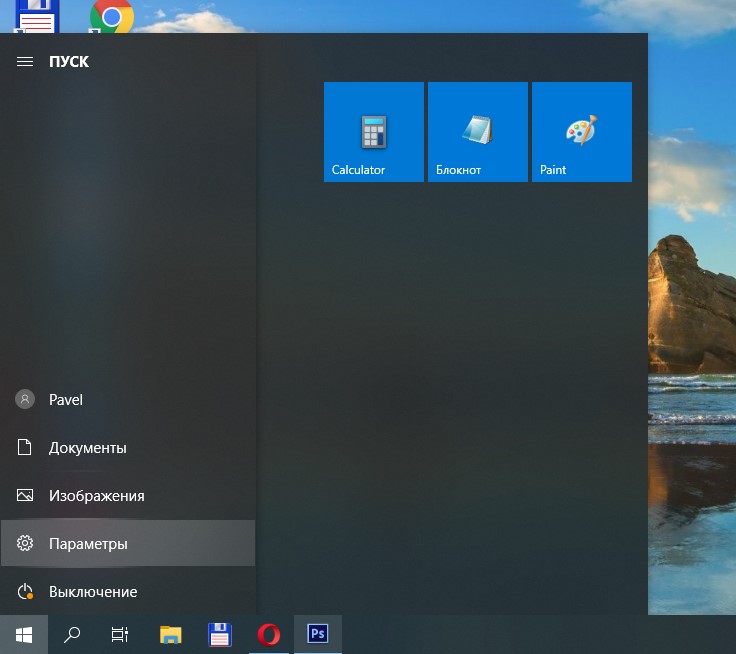
- Avaneb aken, kuhu peate minema "rakenduse kategooriasse";
- Menüü vasakus servas, mis ilmub spetsiaalne jaotis "Vaikerakendused", klõpsake sellel;
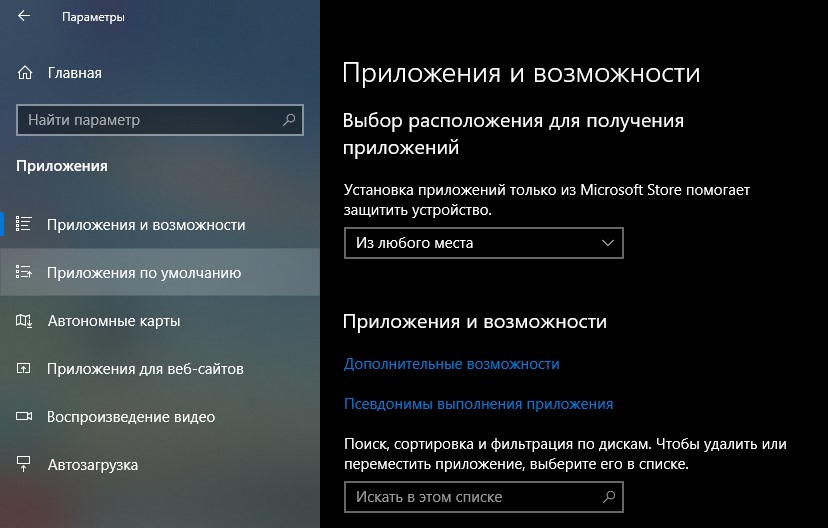
- Avatakse loetelu seal, kus igas punktis saate hiire vasakpoolsel nupul klõpsata, seeläbi on loend programmidest, mis suudavad korraldada teatud kategooria failide ja protsesside automaatse turuletoomise;
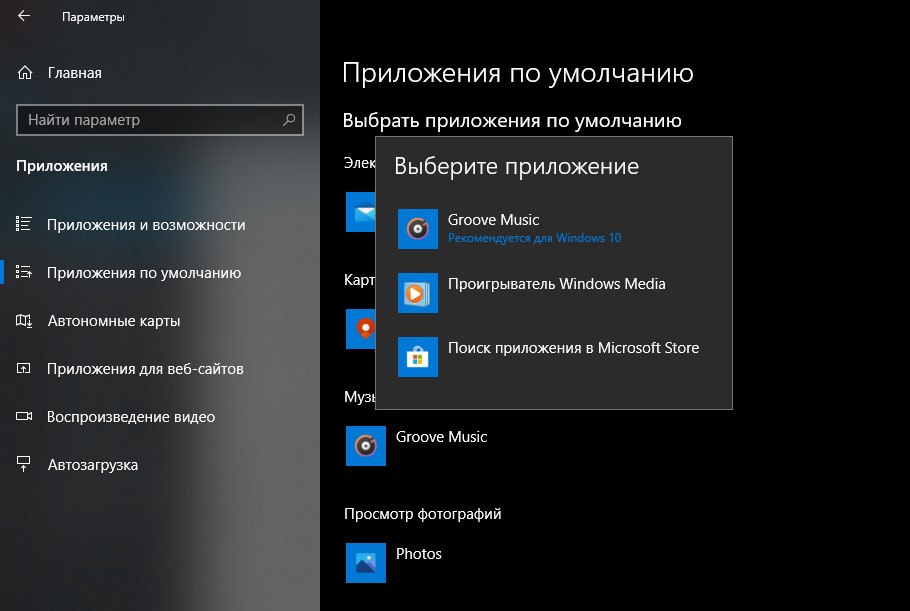
- Loendis kuvatakse teie arvutisse installitud sobivad programmid, samuti Windows 10 jaoks soovitatud üks rakendusvalik.
See protseduur on vajalik korrata igat tüüpi failitüüpi ja seejärel saata arvuti või sülearvuti tavapärasele taaskäivitamisele.
Kasutajate statistika ja kogemus näitavad, et see meetod on samal ajal kõige lihtsam, kuid samal ajal kõige tõhusam.
Register
Kui eelmine suvand ei tööta, siis kaotame ebaõnnestumise juba registri abil. Täpsemalt, peate süsteemiregistrit muutma, rakendades spetsiaalset REGI vormingufaili.
Standardrakenduse lähtestamise vea kõrvaldamise meetodi rakendamiseks peate tegema järgmised toimingud:
- Avage märkmik. Kui teate, kus see asub, klõpsake lihtsalt ikoonil. Või kasutage rakenduse otsimist.
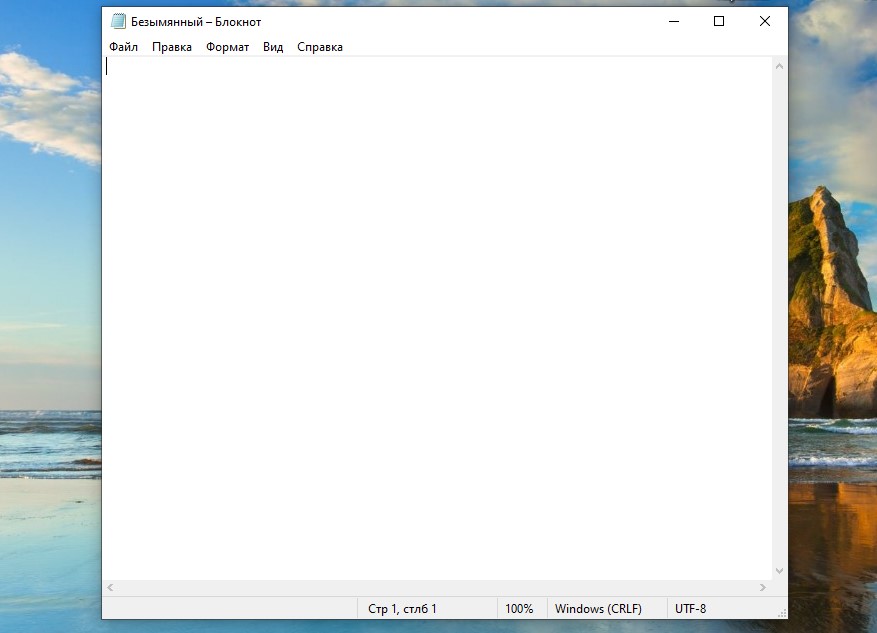
- Järgmisena peate sisestama spetsiaalse koodi avatud sülearvuti aknasse. Sellel on järgmine pilk:
Windowsi registriredaktori versioon 5.00
;; .3G2,.3GP, .3GP2, .3Gpp, .ASF, .Avi, .M2t, .M2TS, .M4V, .Mkv .liikuma, .Mp4, mp4v, .Mts, .Tif, .Tiff, .WMV
[Hkey_current_user \ tarkvara \ klassid \ appxk0g4vb8gvt7b93tg50ybcy892pge6jmt]
"Noopenwith" = ""
"NostaticDefaultverb" = "";; .Aac, .ADT, .ADTS ,.AMR, .Flac, .M3u, .M4a, .M4R, .mp3, .Mpa .Laine, .WMA, .WPL, .Zpl
[Hkey_current_user \ tarkvara \ klassid \ appxqj98qxeynz6dv4459yaz6bnqxByAqcs]
"Noopenwith" = ""
"NostaticDefaultverb" = "";;.Htm, .Html
5
"Noopenwith" = ""
"NostaticDefaultverb" = "";; .Pdf
[Hkey_current_user \ tarkvara \ klassid \ appxd4nrz8srnhf9t5a8sbjyar1cr723]
"Noopenwith" = ""
"NostaticDefaultverb" = "";;.STL, .3MF, .OBJ, .WRL, .Kiusk, .Fbx, .3DS, .Dae, .Dxf, .BMP .Jpg, .PNG, .Tga
[Hkey_current_user \ tarkvara \ klassid \ appxvhc4p7vz485xfp46hk3fq3grkdgjg]
"Noopenwith" = ""
"NostaticDefaultverb" = "";; .Svg
[Hkey_current_user \ tarkvara \ klassid \ appxde74bfzw9j31bzhcvsrxyjnhbq66cs]
"Noopenwith" = ""
"NostaticDefaultverb" = "";; .Xml
[Hkey_current_user \ tarkvara \ klassid \ appxccc58vyzkbjbs4ky0mxrmxf8278rk9b3t]
"Noopenwith" = ""
"NostaticDefaultverb" = ""[Hkey_current_user \ tarkvara \ klassid \ Appx43HNTBYPS62JE9SQPDZXN1790ZETC]
"Noopenwith" = ""
"NostaticDefaultverb" = "";; .Toores, .RWL, .RW2
[Hkey_current_user \ tarkvara \ klassid \ appx9rkaq77s0jzh1tyccadx9ghba15r6t3h]
"Noopenwith" = ""
"NostaticDefaultverb" = "";; .Mp4,.3GP, .3Gpp, .Avi, .Divx, .M2t, .M2TS, .M4V, .Mkv, .Mod jne.
[Hkey_current_user \ tarkvara \ klassid \ Appx6EG8H5SXQ90PV53845WMNBEWYWDQ5H]
"Noopenwith" = ""
"NostaticDefaultverb" = ""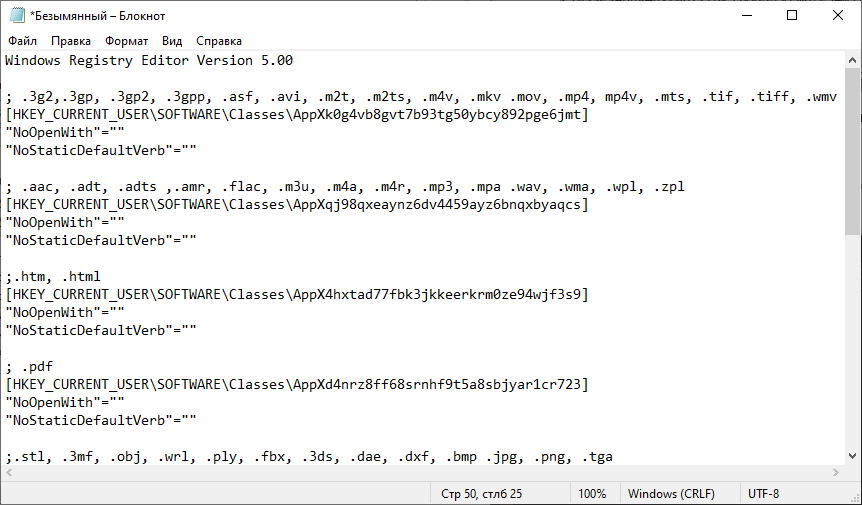
- Nüüd minge jaotisse "Fail" ja klõpsake siis nuppu "Salvesta kuidas". See on oluline, kuna faili jaoks on vaja määrata teatud nimi.
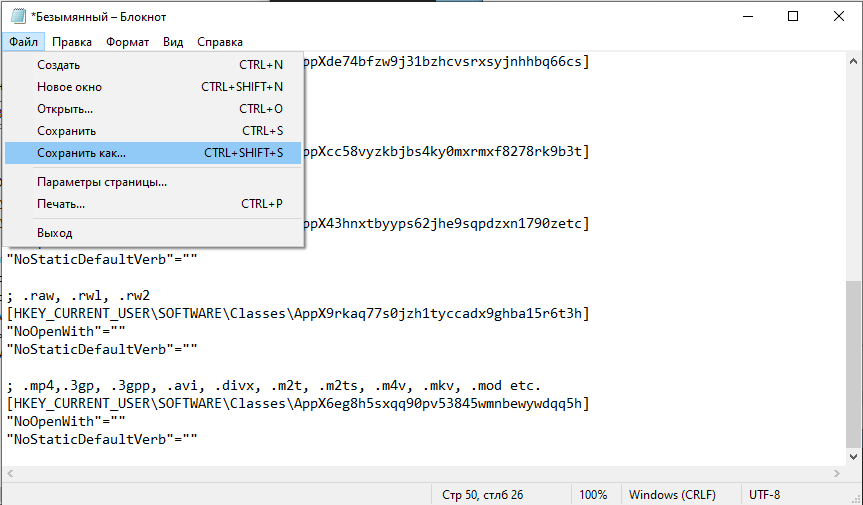
- Salvestamisel avaneb dirigent. Võite valida mis tahes kausta, et salvestada, kui mugav. Kuid kõige olulisem on see, et jaotises "failitüüp" valitakse Reg laiendus. Seejärel hoidke muudatusi ja saate sülearvuti ohutult sulgeda.
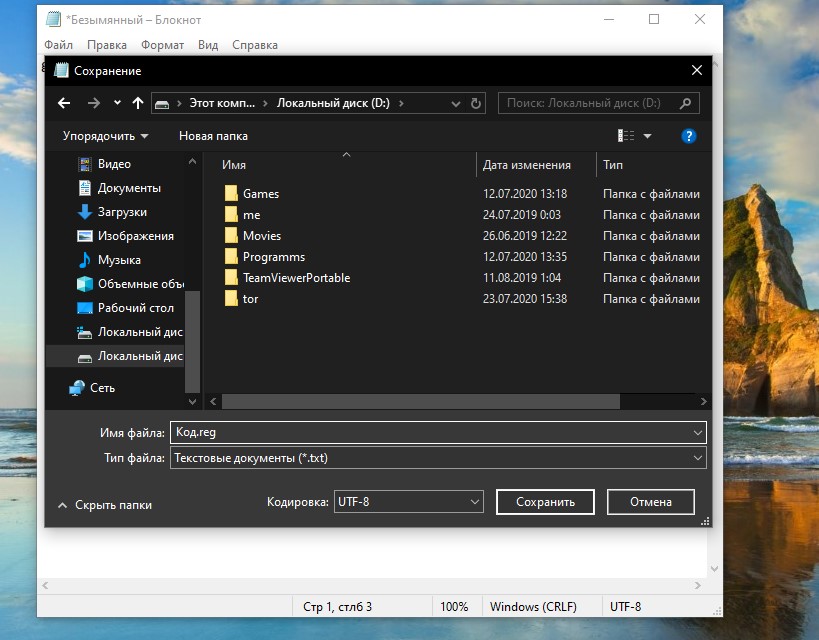
- Järgmisena avage kaust, kuhu see fail salvestati. Enne selle alustamist on parem edasikindlustus luua oma registrile varukoopia. Jääb alles loodud faili käivitamine ja kõik muudatused ootama. Protsessi lõpus taaskäivitage lihtsalt arvuti.
Olge lihtsalt ettevaatlik, kuna sellise meetodi kasutamine opsüsteemi uusimatel värskendustel võib mõnda süsteemirakendust viia kontekstimenüü loendis, alustades üksust "Avatud".
Taastumispunkt
Ja uusim meetod, kui miski muu ei aita, on kasutada varem loodud taastamispunkti.
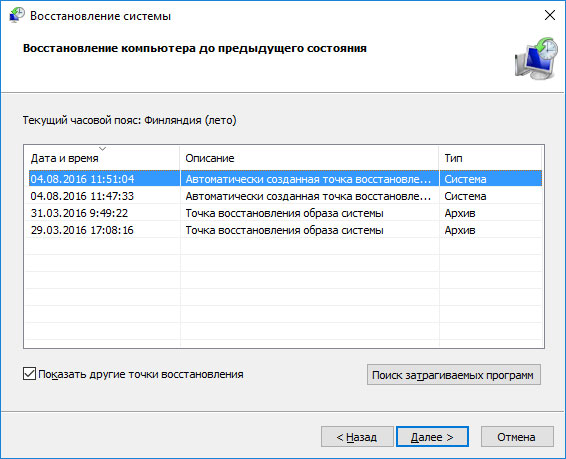
Kuid sel juhul on oluline arvestada, et süsteemi taastamine põhjustab andmete, programmide ja värskenduste kaotamist pärast selle taastamispunkti loomist. See tähendab, et peate kõik uuesti laadima ja konfigureerima. Kui olete selleks valmis, siis tegutsege.
Igaüks võib sellise veaga silmitsi seista. See on esitatud opsüsteemi omadus, mida võeti arvesse ja parandati järgmise värskenduse osana. Samal ajal on vigu kõrvaldamiseks, mida isegi ilma eriliste oskusteta saab probleemideta realiseerida.
- « Miks saab teenuseüksuse kohalik süsteem arvuti laadida ja kuidas seda parandada
- Kasulikud soovitused kõva sülearvuti ketta valimiseks »

